在活动或展会中,参加活动的厂商常会透过一些到摊位签到换小礼物的活动来推入广公司产品,并提升消费者对公司/品牌的好感。在这样的过程中,如果以打印件签到,可能会因为填写较花时间,而造成排队的状况;若是验证社交媒体单击赞纪录后换发礼物,则有可能导致身分冒用,或者重复领取礼物的情形发生。
这时,如果在来宾的活动识别证上设置 QR Code,利用动作条形码和更新这张表单字段值的功能来设计表单,工作人员只需要扫描 QR Code 就可以进行签到打卡,就会大幅加快活动签到的速度。此外, QR Code 是个人专属,签到后会留有纪录,也避免了重复领取礼物,或者冒用身分的可能性。如果想要设计“扫描识别证 QR Code > 签到 > 兑换小礼物”这样的流程,可以依照以下的步骤:
1. 创建一张来宾数据表单,先创建姓名、职称、公司名称、活动名称等基本数据字段。
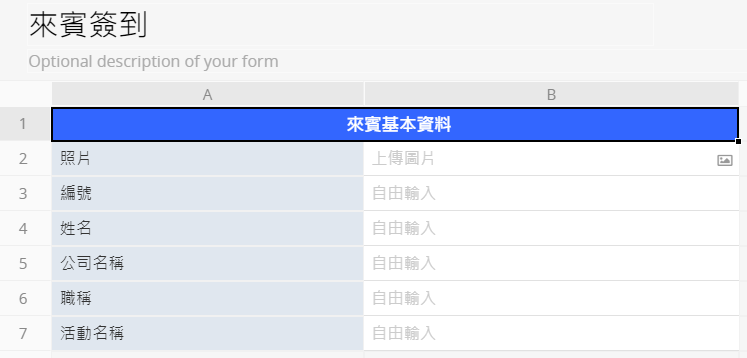
2. 在表单中加入“签到”与“签到时间”两个字段。“签到”字段主要用来判断来宾是否已经签到了,字段种类设置为“从菜单选择”,选项设置为签到及未签到两种(范例中为 Yes 和 No,也可自行设置为Y/N 等等)。签到时间若没有另外设置, Ragic 会自动设置为日期字段。这两个字段都要勾选“只读”属性,免得在编辑表格输入数据时,不小心更改字段值。
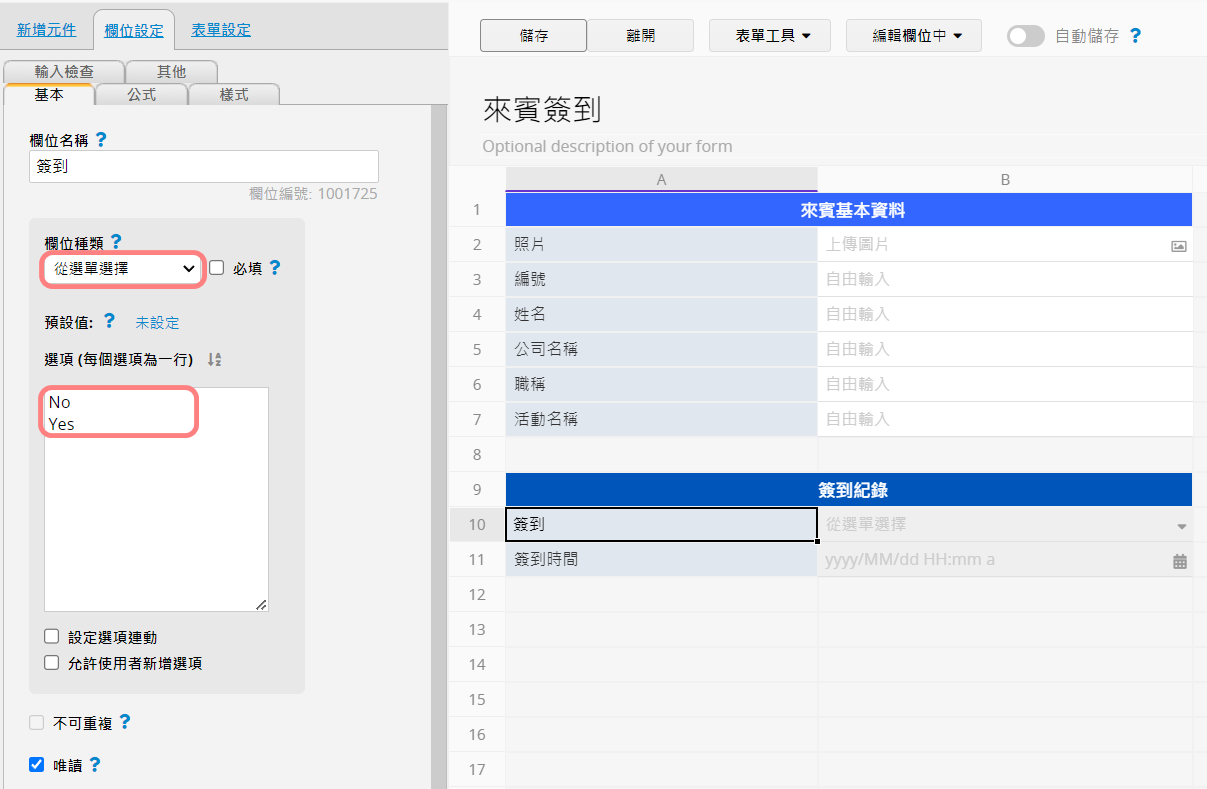
3. 点选表单上方的“工具”>“更新这张表单字段值”,将动作单击钮的动作内容设置为将签到字段更新为步骤 2 中“已签到”的选项(范例中为 Yes),签到时间则设置为 {{NOW}},代表签到当下的时间(可参阅这篇进行变量设置),单击下“创建更新这张表单字段值动作单击钮”后保存表单。
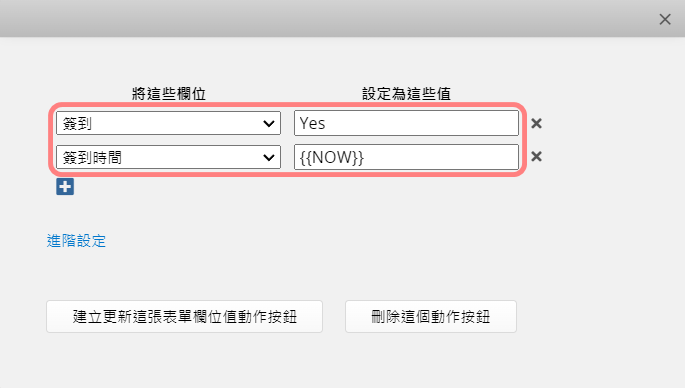
4. 在表单中新增一个“签到条形码”字段,将字段种类设置为“动作条形码”,刷条形码后运行动作设置为前一个步骤所创建的动作单击钮名称,完成后保存即可。至此表单已可以生成 QR Code 进行签到。
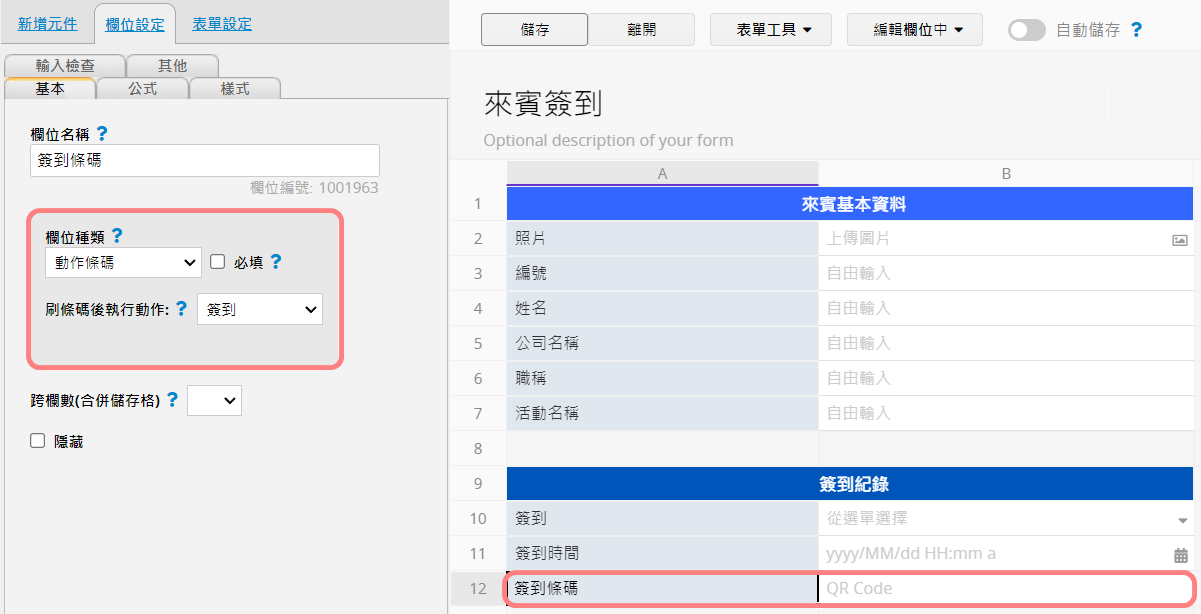
5. 接下来要设置重复签到的检查机制。我们可以在表单下方新增一个子表格,第一栏为自动生成编号,第二栏的的字段格式设置为“数值”,这两个字段都可以设置为隐藏。
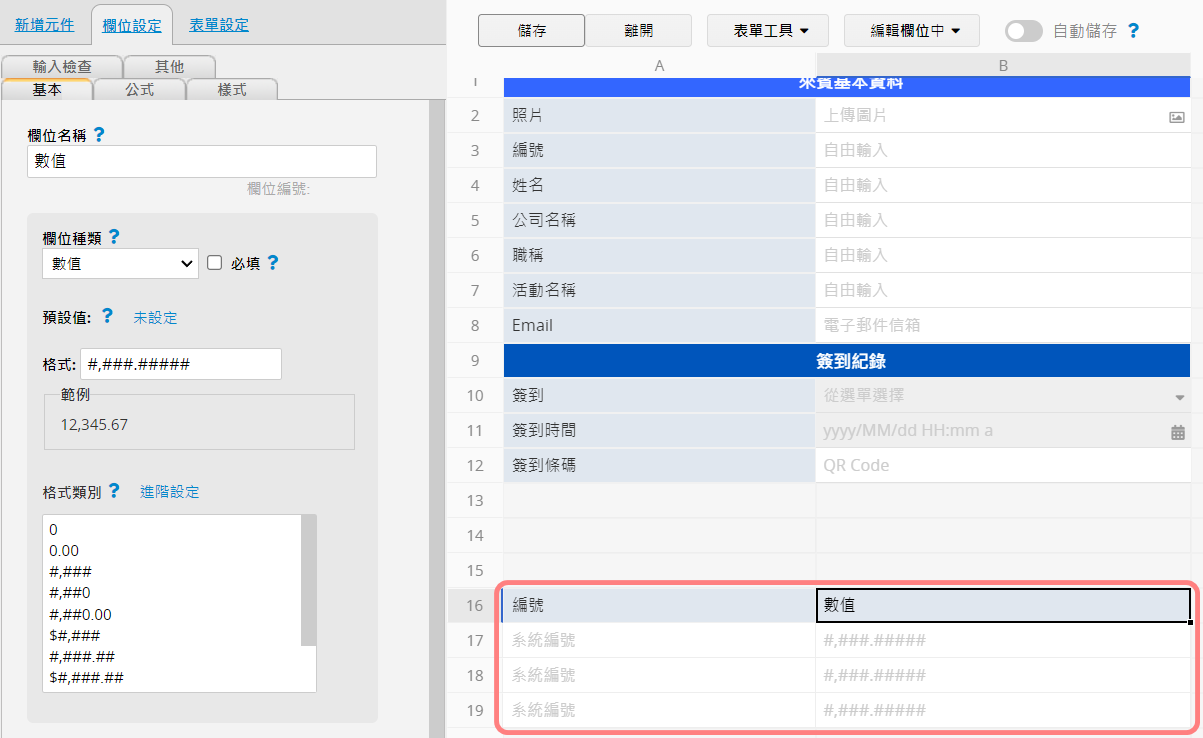
6. 在“自订单击钮>更新这张表单字段值」中,更新“签到”动作单击钮,增加一列规则为将“数值字段(子表格)”填入 1 ,意即每次签到,下方数值字段都会增加一行 1 的数值。
另外为了让每次动作单击纽时触发时,后续步骤所设置的公式和输入检查都能运作,需要在下方进阶设置中勾选“重新计算这张表单上的公式”和“检查所有字段的"输入检查"”。
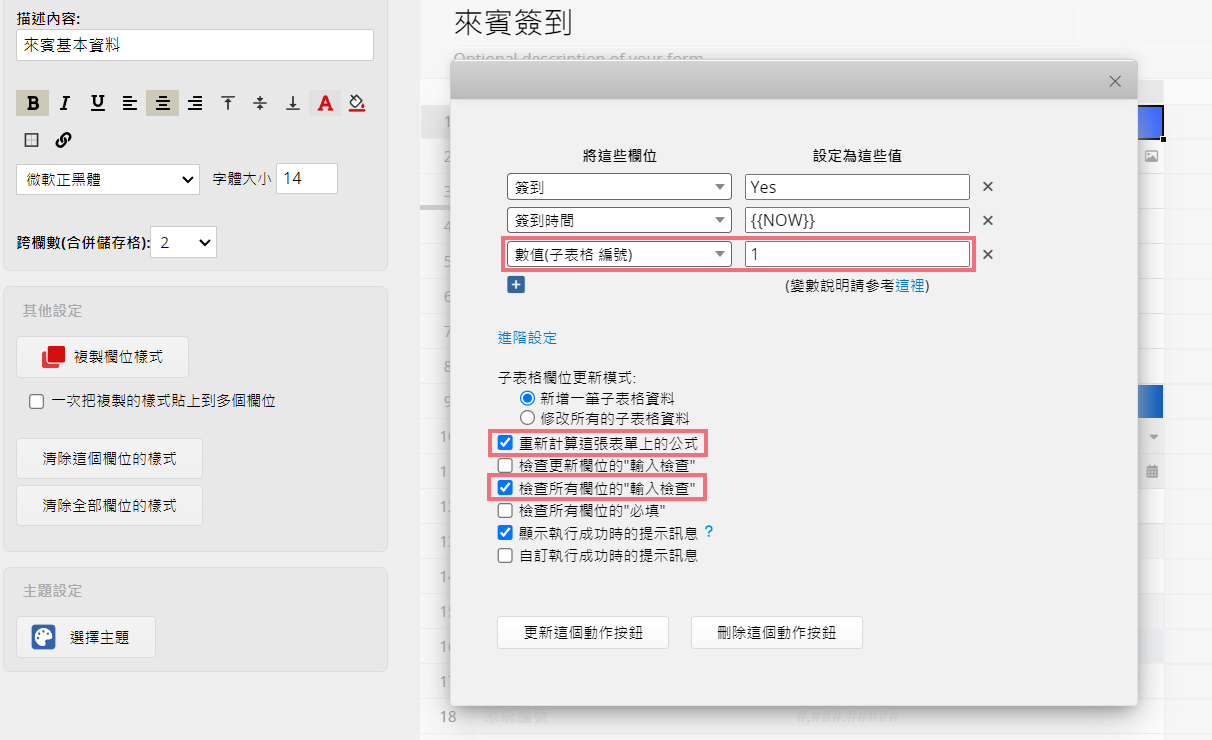
7. 在表单中创建一个“重复签到检查”一般字段,并设置条件公式检查“数值”字段的值,例如 IF(B16>1,"Y","N"),B16 请代换为“数值”字段位置。
这个公式会检查子表格是否有多于一列的数据(重复签到),若少于 1 显示 N ,大于 1 则显示 Y。
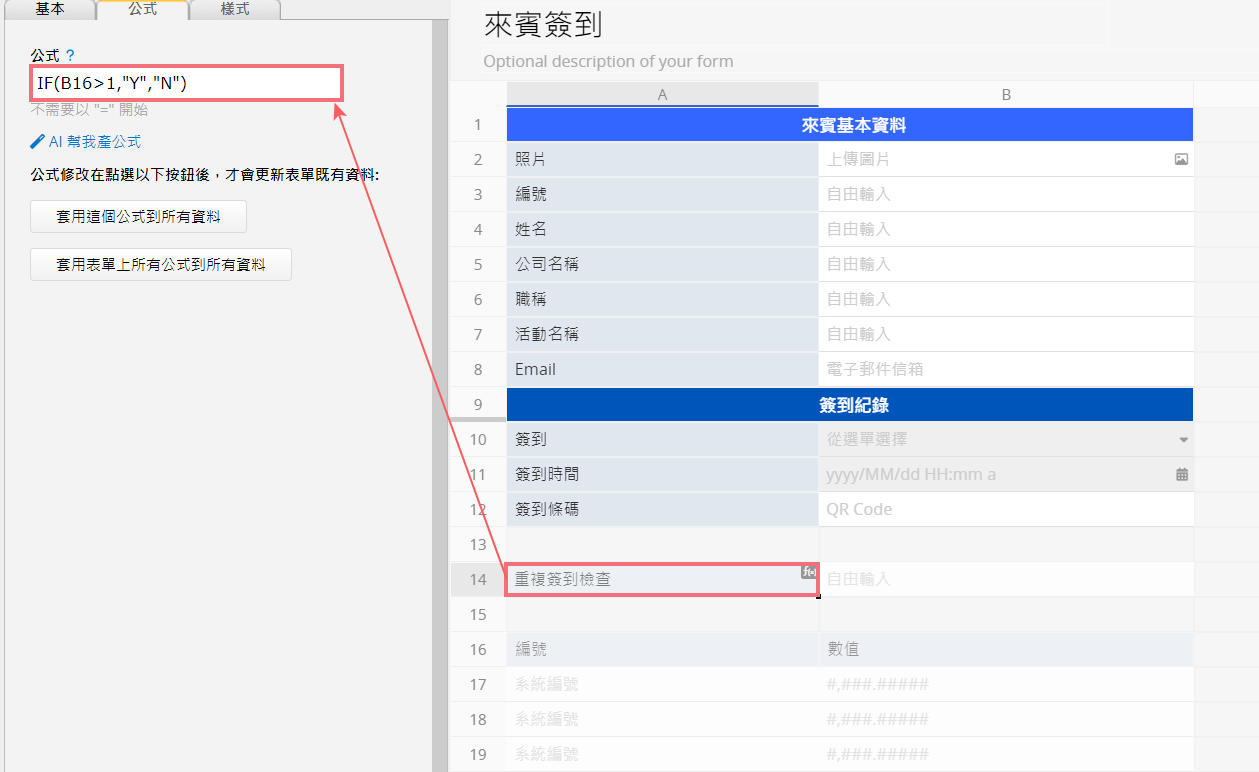
8. 在“重复签到检查”字段中设置输入检查,使只有 N 的字段值能够被保存,若是 N 以外的值则会显示错误信息“重复签到”。
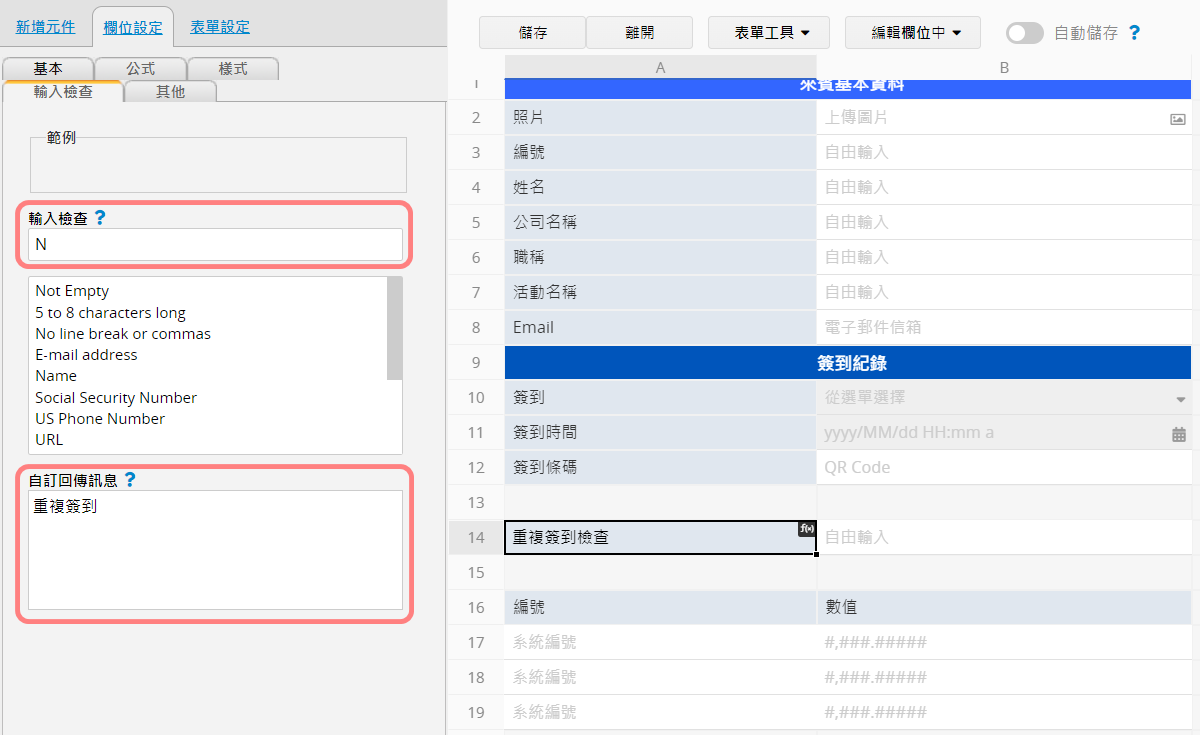
9. 回到表单中,签到条形码字段便会生成如下的 QR Code,把 QR Code 提供给参与者即可。
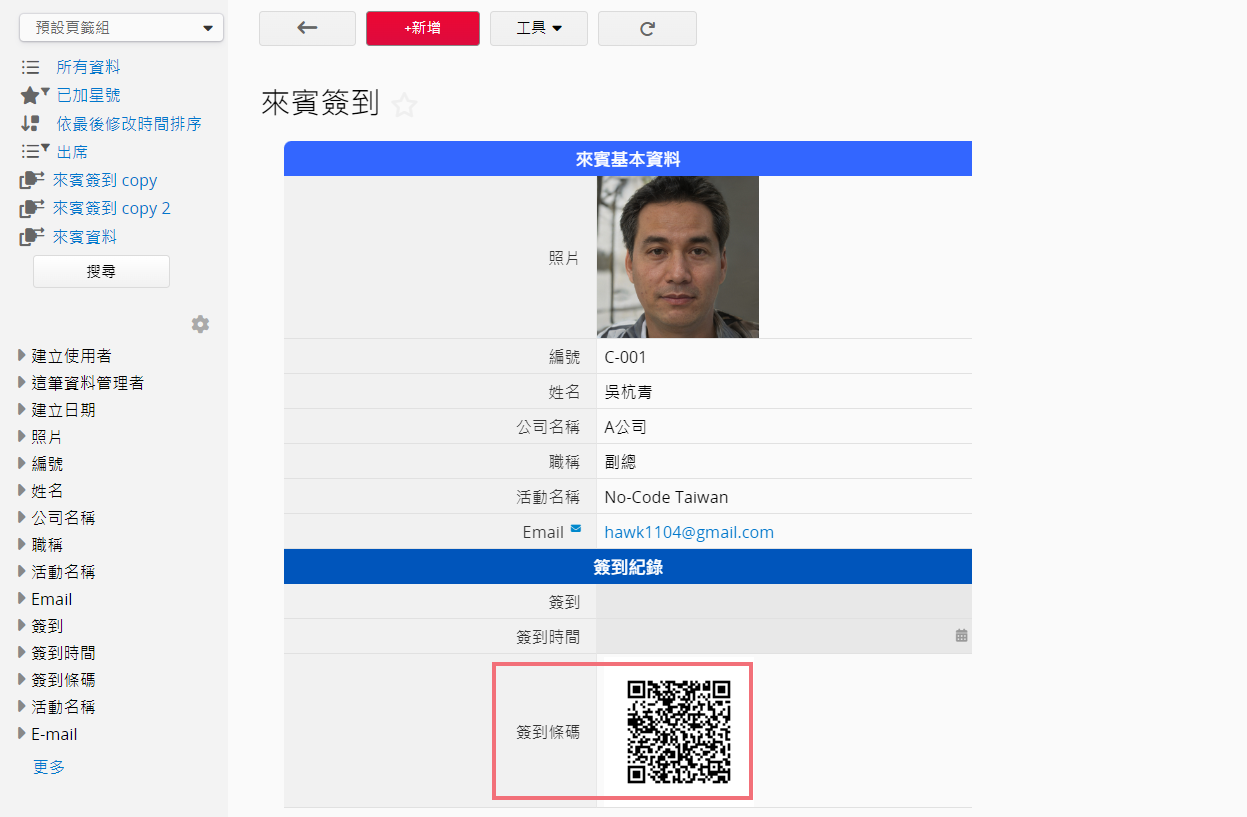
10. 在表单权限中,建议设置将工作人员设置为表单管理员,这样工作人员才能看到表单并运行签到操作。
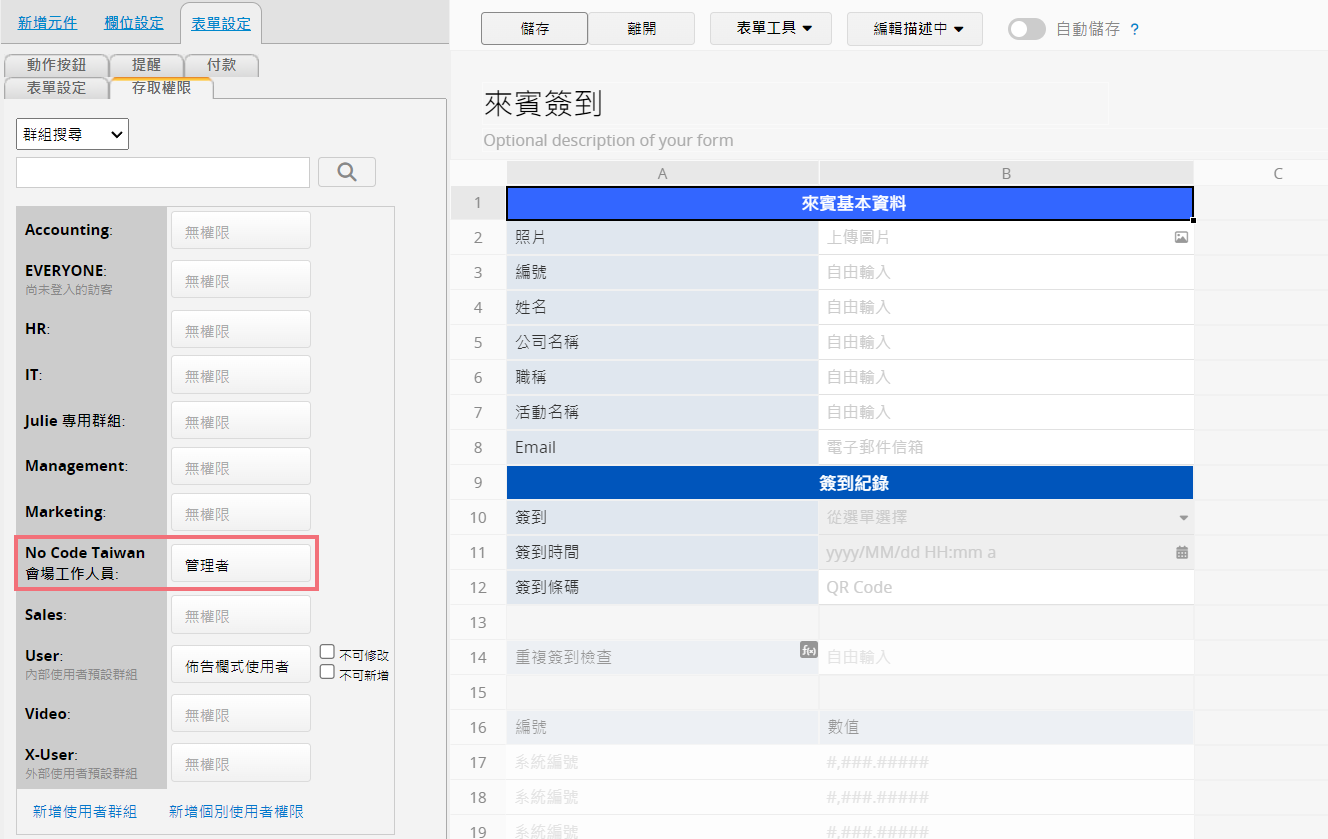
工作人员记得在浏览器或 Ragic app 上预先登录,这样只要打开手机镜头或 使用 Ragic app 即可进行扫描,扫描后会出现以下画面,单击下“签到”即可进行签到。
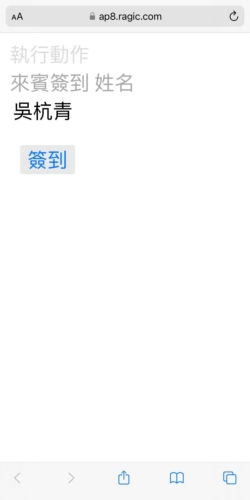
签到成功会显示下图左侧动作单击钮运行完成的画面。若是重复签到则会显示右侧的警示画面,而且签到时间不会被记录。
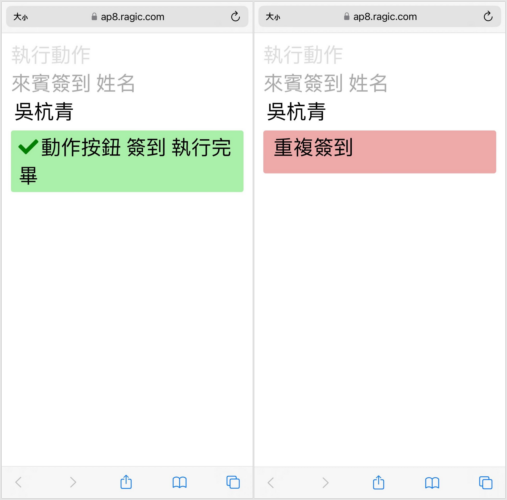
11. 回到来宾表单上,即可看到来宾的签到纪录。
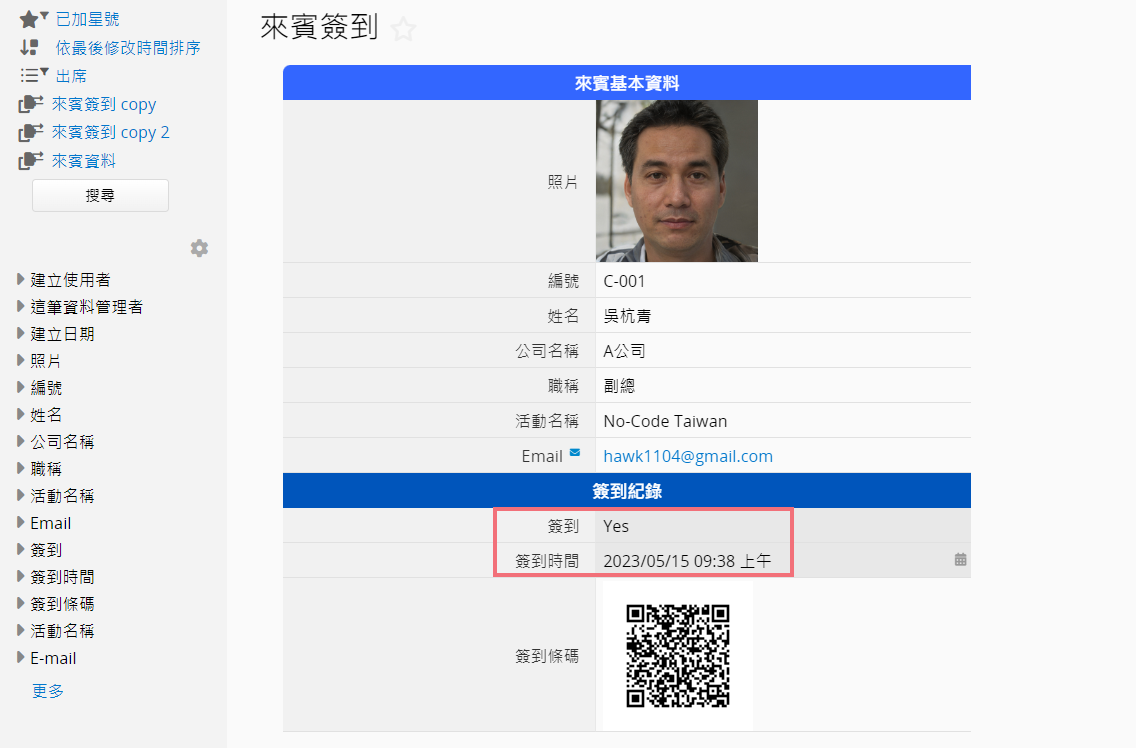
12. 你也可自行设置筛选来看来宾的签到状况。
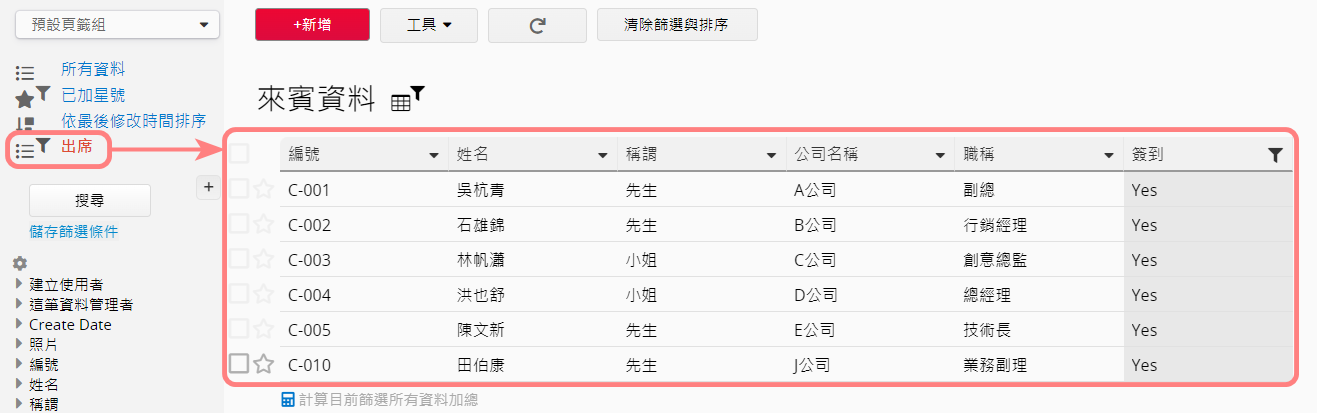
备注:如果是公司内的会议或课程,同仁们都已经登记 Ragic 帐号的话,也可以参阅这个做法,让每位参与会议或课程的同仁扫描活动会场的 QR Code 来完成签到。
在某些活动或颁奖典礼中,参与者可能会中途短暂离席后再次入场。如何创建一个签到系统来管理多次进出呢?你可以参阅以下方法来设计:
1. 创建一张来宾数据表单,除了创建编号、姓名、座位、身分、备注字段外,还需加入“目前状态”及“下一步状态”两个字段。同时在下方新增一个子表格,用于记录进出场的时间和状态。为避免人为修改,建议将“目前状态”以及子表格的字段都设为只读。
(温馨提醒:因为要设计多次进出活动会场机制,您就不需要重复前面步骤 5-8 的“避免重复检查机制”。)
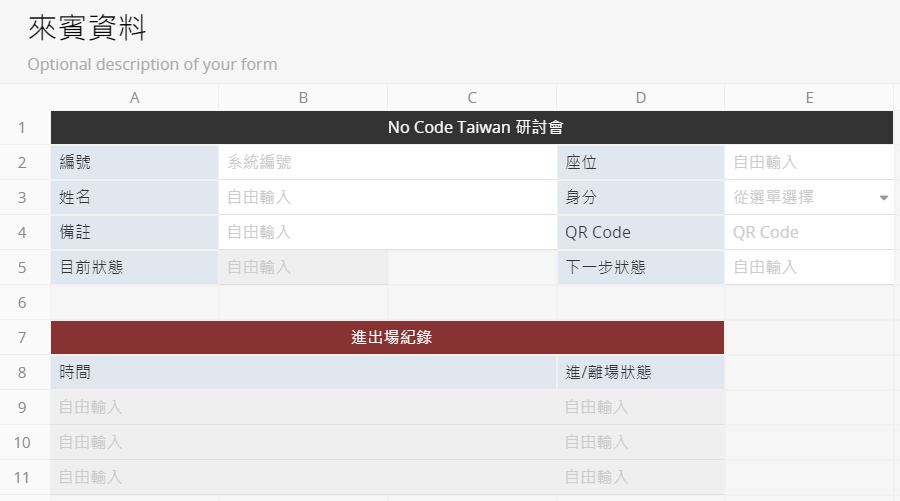
2. 为了要判断下一次扫码时,是进场或是离场,要在“下一步状态”字段(D5)设置条件公式:
IF(OR(ISBLANK(D8),LAST(D8)=="离场"),"进场","离场")
根据这个公式,子表格的进场状态为空值,或是最近一次的状态为离场时,“下一步状态”字段会更新为“进场”。若是最近一次的状态是进场,此字段便会更新为“离场”。由于这个字段主要用于运算,建议将其设为隐藏。
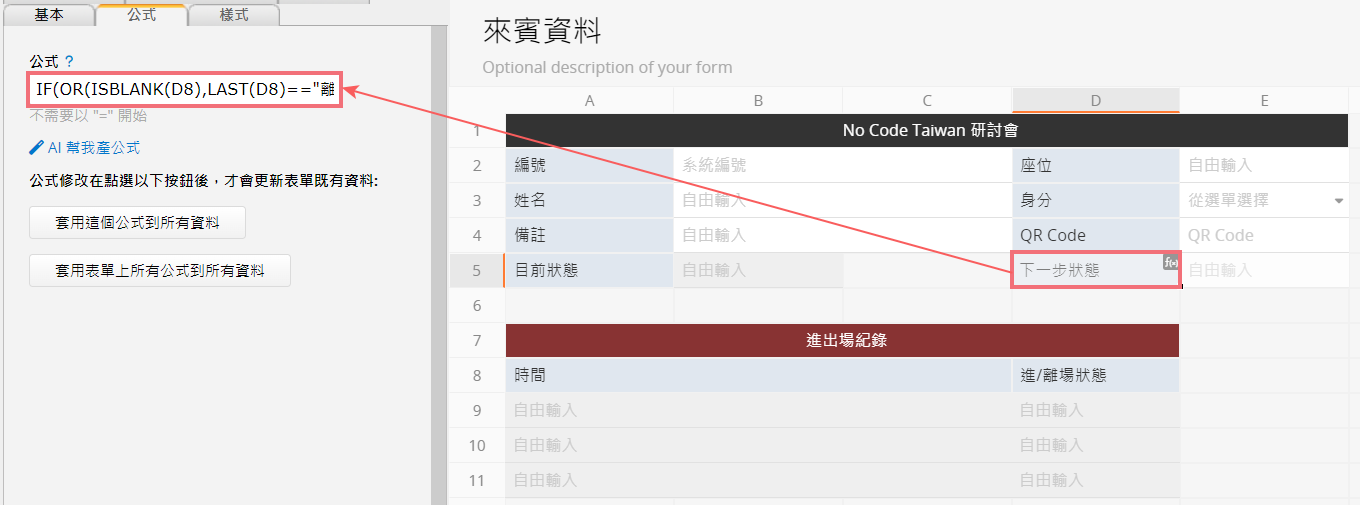
3. 在设计模式中,点选“工具>更新这张表单字段值”来创建一个“进/出场”动作单击钮,用来在子表格中新增每次进出场时间和状态。
在动作单击钮的设置中,将子表格的时间字段设置为 {{NOW}}(即签到当下的时间),进/离场状态字段则设置更新为“下一步状态”的字段 ID,在此为 {{1001850}}(变量设置可参阅相关教学)。
此外,为确保每次触发动作单击钮时,表单内的公式能正常运算,需勾选“重新计算这张表单上的公式”。设置完成后,每次运行动作单击钮,子表格中就会自动新增一笔签到时间和进出场状态。
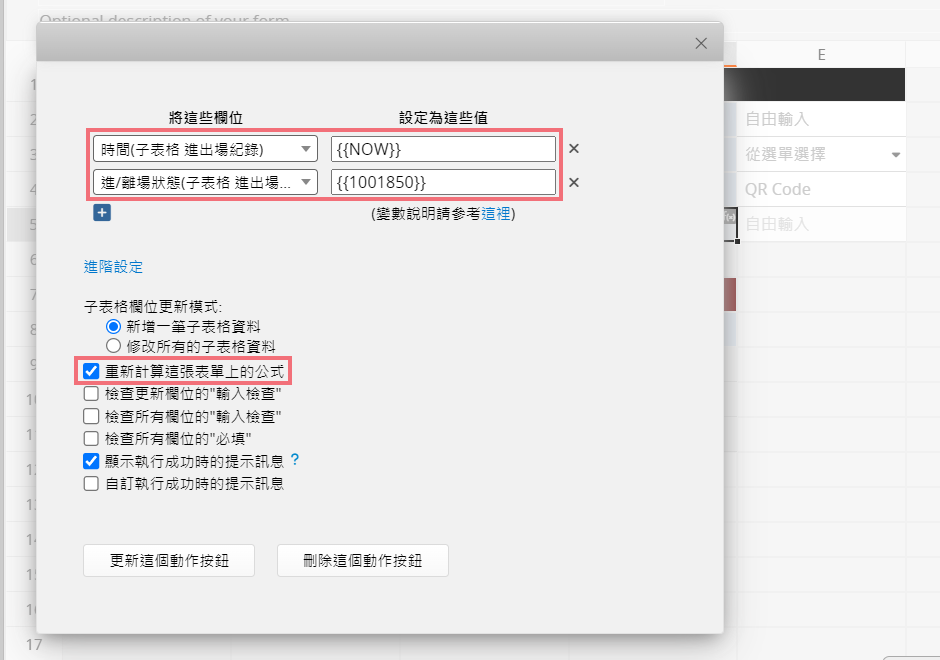
4. 在“目前状态”字段(A5)设置公式 LAST(D8),来获取最新的进出场状态。
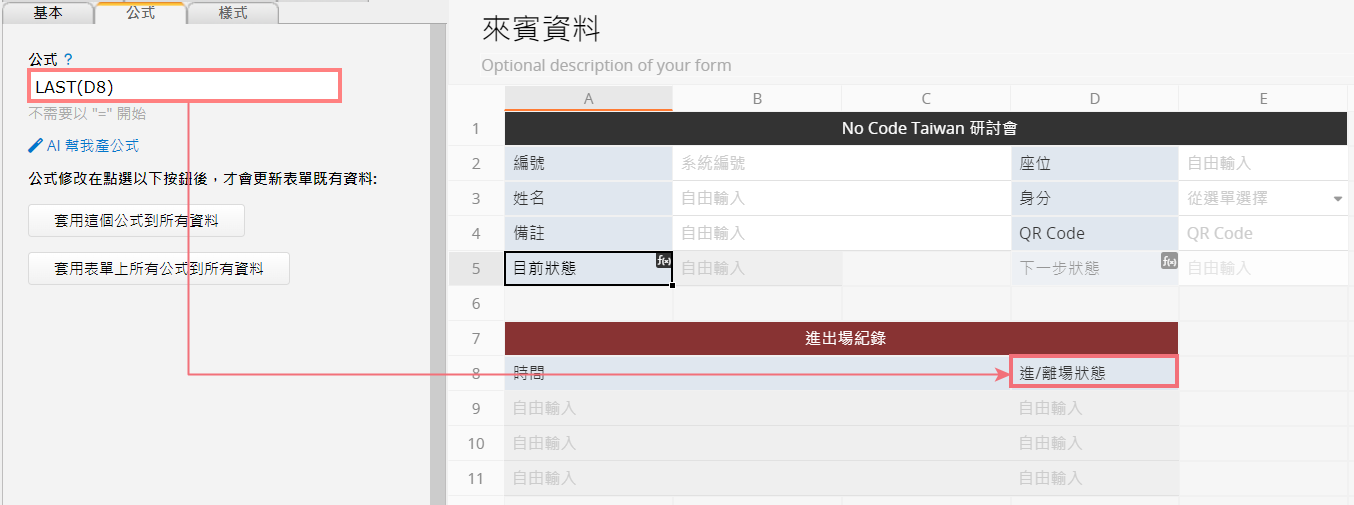
5. 将 QR Code 的字段种类设置为“动作条形码”,并设置刷条形码后运行步骤 3 所创建的“进出场”动作单击钮,完成后即可保存。
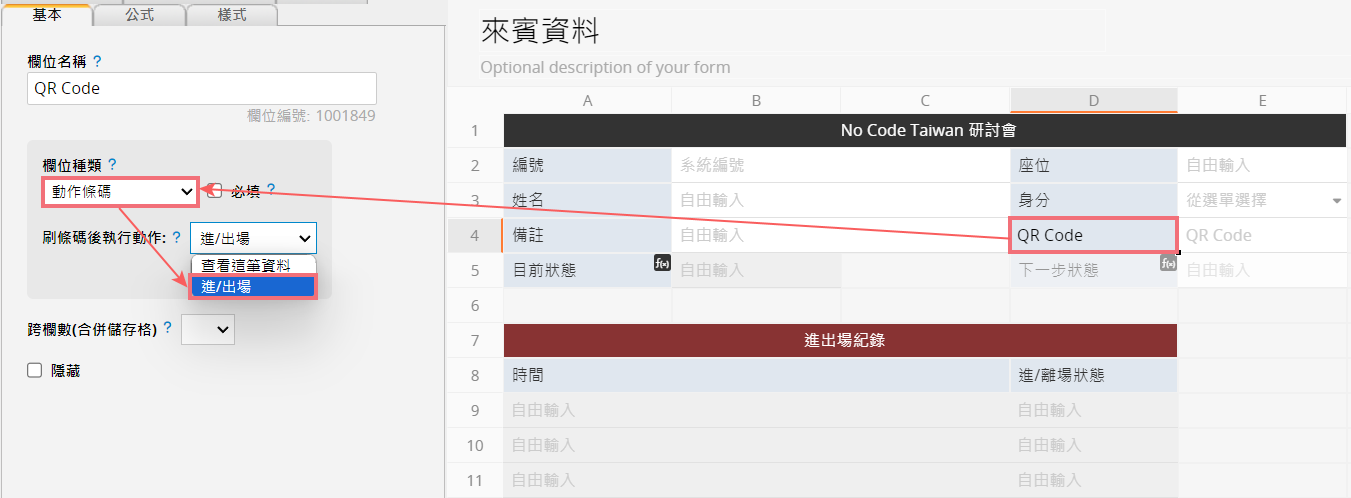
6. 设置完成后,拥有这张表单权限的工作人员可使用手机镜头或 Ragic APP 扫描参与者出示的 QR Code,即可更新这位参与者的进出场状态,及记录每次进出场的时间。
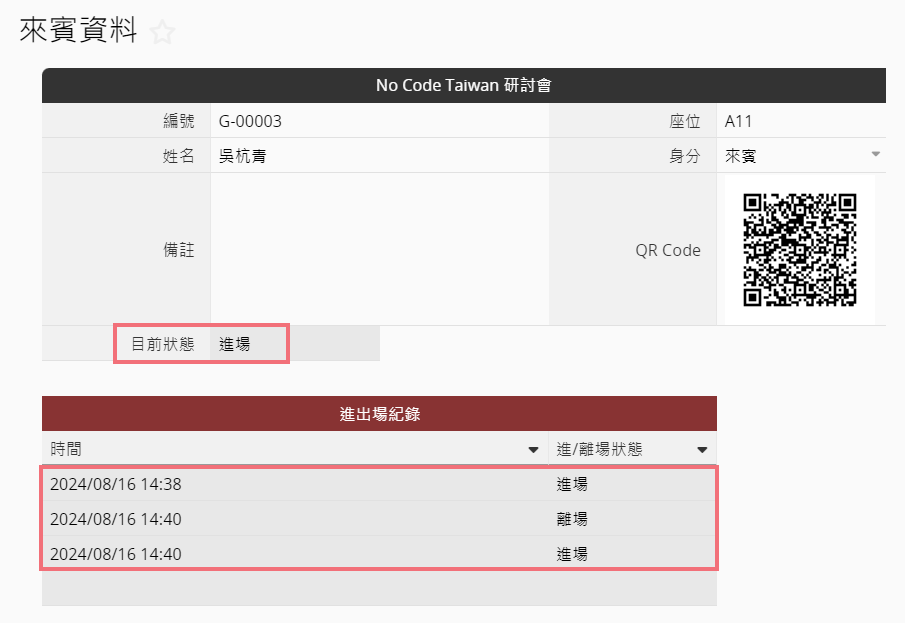
如果来宾表单中有 E-mail 字段,你可以用发送大量 E-mail 的功能,将 QR Code 预先寄给参与者,参加活动时只要直接出示 Email 上的 QR Code 就可进行扫描。
请注意,如果您使用的是免费版,E-mail 发送数量每天上限为 100 封。若预计寄送 QR Code 的来宾人数超过百人,建议您先在列表页创建筛选条件,分批筛选出要寄送的对象,并提前分天寄送 QR Code 给来宾。若使用付费版,则有比较高的发送信件上限,详细请参阅 E-mail 发送数量限制。
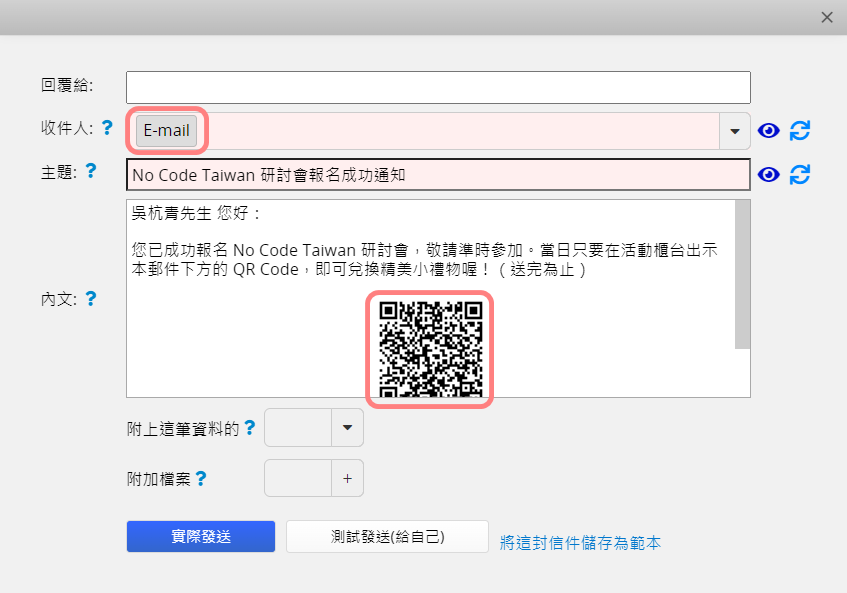
如果你想要制作包含 QR Code 的识别证,让参与者可以配戴扫描,可以参阅这个方法,再把识别证连同邀请函一起寄发出去。
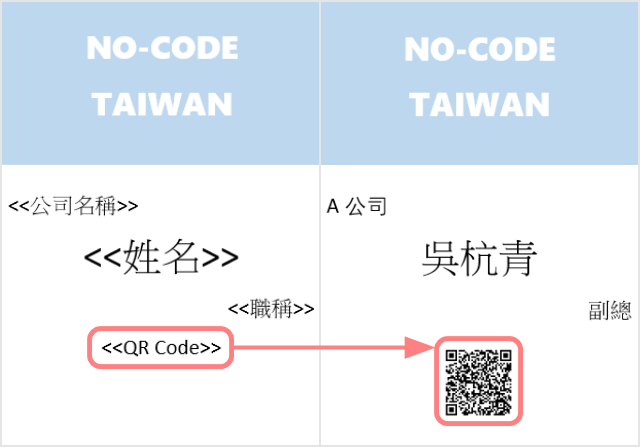
 感谢您的宝贵意见!
感谢您的宝贵意见!